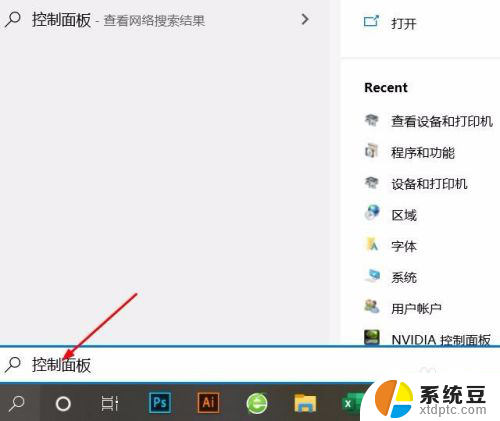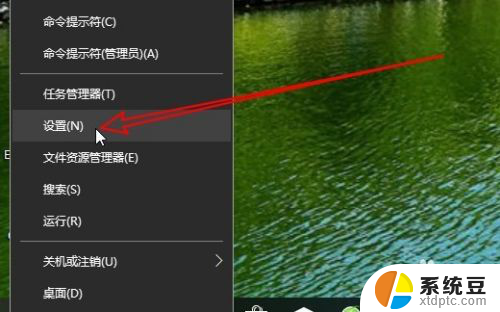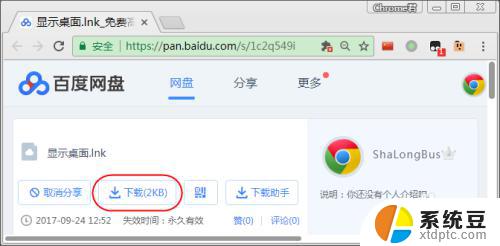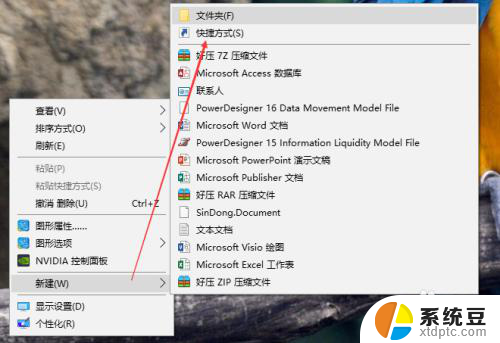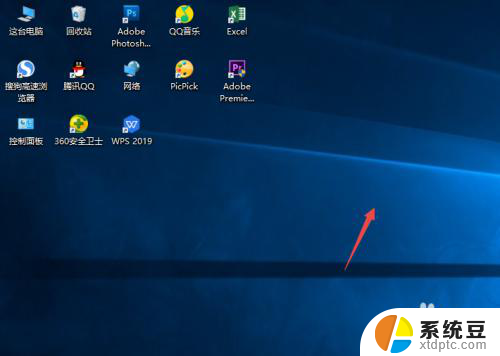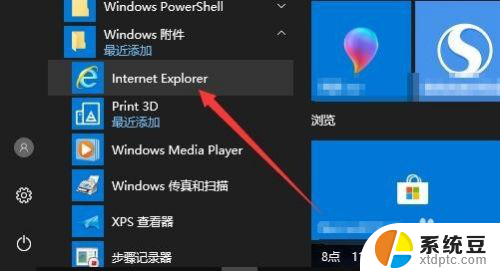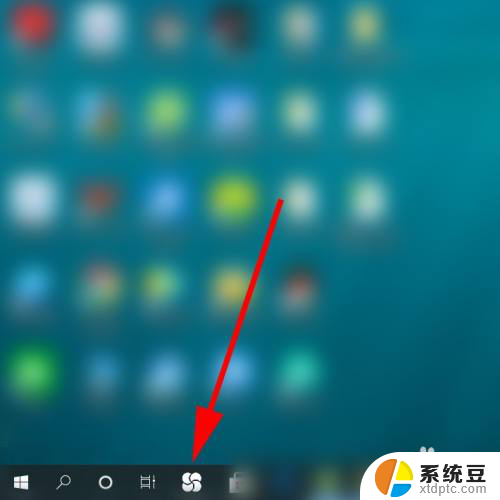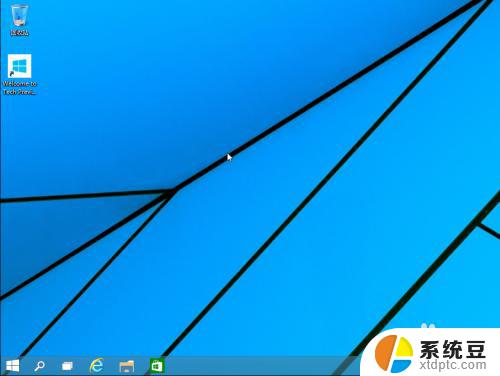win10打印机快捷方式挂在桌面 Windows 10 桌面上如何显示打印机的图标
更新时间:2023-09-03 15:22:54作者:xtyang
win10打印机快捷方式挂在桌面,在我们日常的工作和生活中,打印机是一个非常重要的设备,在使用Windows 10操作系统的电脑上,很多用户都发现打印机的快捷方式没有出现在桌面上。这给我们带来了一些不便,因为我们经常需要使用打印机来打印文件。我们应该如何在Windows 10桌面上显示打印机的图标呢?今天我将为大家介绍一些简单的方法,让您轻松实现这个目标。
步骤如下:
1.连接好打印机,安装好打印机驱动。
在Windows 7系统下,点击 桌面左下角 开始图标,再点击 右侧 控制面板→设备和打印机。也可以直接 点击 设备和打印机
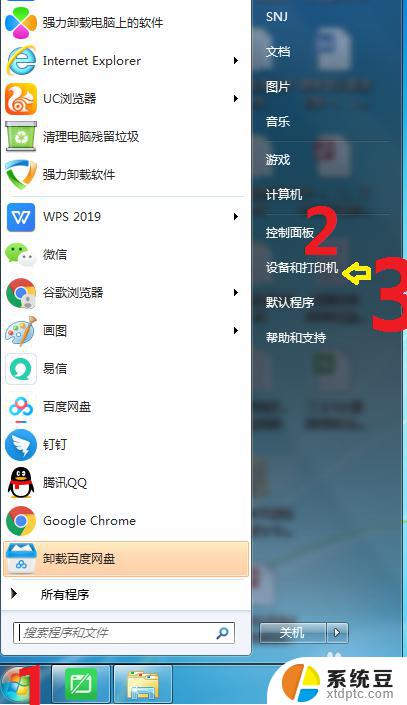
2.在 控制面板 里点击 设备和打印机
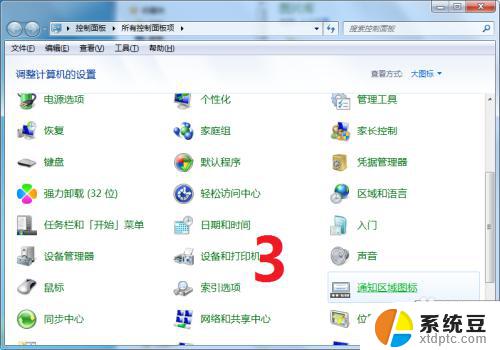
3.看到打印机了!打绿色√号的,是当前安装成功的、能使用的打印机。

4.右击 此打印机,点击 创建快捷方式

5.桌面上出现了打印机图标。

以上就是将Win10打印机快捷方式挂在桌面的全部内容,如果您遇到同样的问题,请参考小编的方法处理,希望本文对大家有所帮助。